
Les 6 meilleures solutions de stockage cloud pour iPhone en 2025 [Test complet]

iCloud Drive est l'option de stockage cloud par défaut pour les utilisateurs d'iPhone, mais ce n'est pas la seule option. Dans bien des cas, ce n'est même pas la meilleure option. Il existe de nombreuses excellentes alternatives offrant des fonctionnalités plus avancées, une meilleure confidentialité ou une sécurité renforcée. Pour vous aider à faire votre choix, nous avons compilé une liste des meilleurs services de stockage cloud pour les utilisateurs d'iPhone, détaillant leurs fonctionnalités, leurs avantages et leurs inconvénients.
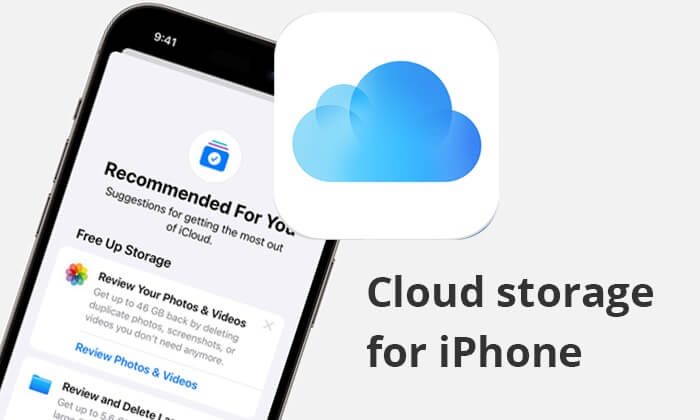
iCloud étant le service de stockage cloud officiel d'Apple, de nombreux utilisateurs d'iPhone le choisissent instinctivement en premier. Son intégration fluide avec le système d'exploitation iOS offre des fonctions efficaces et pratiques pour la sauvegarde et la restauration des données. Les utilisateurs peuvent facilement sauvegarder et synchroniser leurs contacts, calendriers, vidéos, photos et autres données sur plusieurs appareils avec iCloud. De plus, iCloud offre également la fonctionnalité iCloud Drive, qui permet de stocker et de gérer une grande variété de fichiers.

Caractéristiques principales :
Avantages :
Inconvénients :
Tarifs :
Vous aimerez peut-être : Consultez cet article pour voir plus d’alternatives à iCloud pour sauvegarder les données de l’iPhone.
Google Drive est le deuxième meilleur espace de stockage cloud proposé par Google pour iPhone. Il s'agit non seulement d'un espace de stockage, mais aussi d'une puissante plateforme collaborative. Les utilisateurs peuvent créer, modifier et partager des documents, des tableaux, des diapositives et d'autres fichiers sur Google Drive. De plus, Google Drive est étroitement intégré à d'autres services Google, tels que Gmail et Google Photos, ce qui simplifie grandement le partage et la gestion des fichiers.

Caractéristiques principales :
Avantages :
Inconvénients :
Tarifs :
Microsoft propose OneDrive , une solution de stockage cloud compatible avec Office 365 qui permet aux utilisateurs de modifier des documents et de réaliser des présentations en ligne. Elle facilite également le partage de fichiers via des liens partageables et offre des sauvegardes automatiques de photos et de vidéos.

Caractéristiques principales :
Avantages :
Inconvénients :
Tarifs :
Voir plus : Lisez cet article pour savoir comment sauvegarder votre iPhone sur OneDrive .
Dropbox est une autre excellente solution de stockage cloud pour iPhone. Réputée pour sa simplicité, sa fiabilité et sa facilité d'utilisation, elle est également reconnue pour ses nombreuses fonctionnalités, notamment le partage de fichiers, la collaboration en équipe et la synchronisation. Dropbox est devenue la solution de référence pour les particuliers comme pour les entreprises.
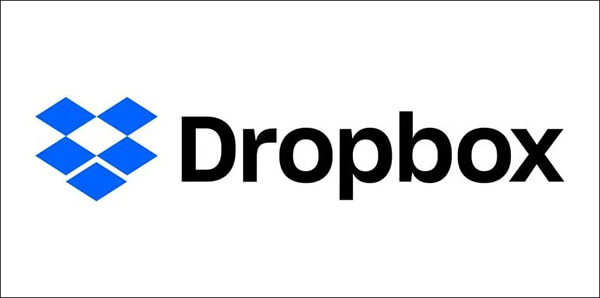
Caractéristiques principales :
Avantages :
Inconvénients :
Tarifs :
Conseils : voici un guide étape par étape sur la façon de sauvegarder l’iPhone sur Dropbox .
Le suivant est pCloud , le meilleur stockage de photos pour iPhone. Il offre une solution de stockage cloud sûre et facile à utiliser, permettant de sauvegarder, partager et collaborer sur des fichiers sur différents appareils connectés au cloud.
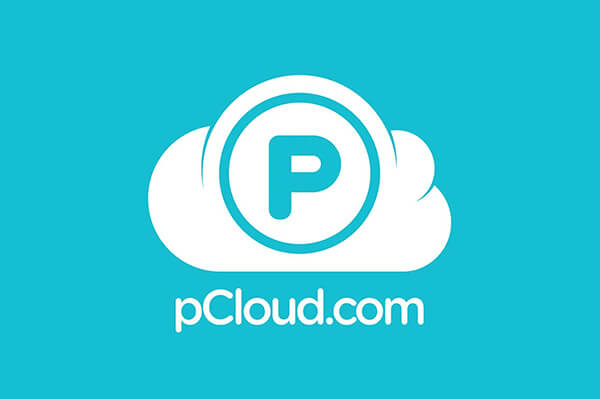
Caractéristiques principales :
Avantages :
Inconvénients :
Tarifs :
Sync.com est un fournisseur leader de services de stockage cloud et de synchronisation de fichiers basé au Canada. Axé sur la sécurité et la confidentialité des données, Sync.com offre le meilleur stockage pour iPhone, répondant parfaitement aux normes de sécurité, de convivialité et de simplicité d' iOS .
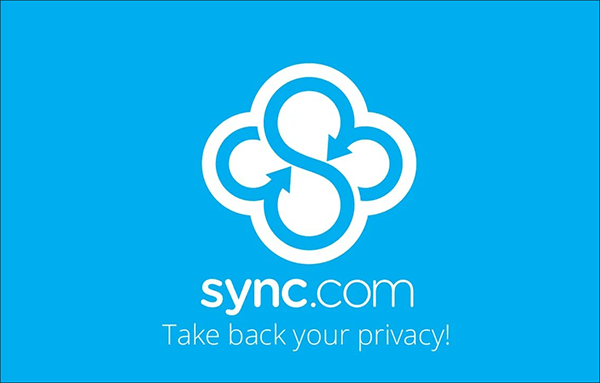
Caractéristiques principales :
Avantages :
Inconvénients :
Tarifs :
Voir plus :
Si vous ne souhaitez pas utiliser de service cloud pour sauvegarder votre iPhone, vous pouvez utiliser Coolmuster iOS Assistant pour sauvegarder facilement votre iPhone sur votre ordinateur. Ce logiciel permet de sauvegarder l'intégralité de votre iPhone et de sauvegarder sélectivement vos données sur votre ordinateur. Sûr et facile à utiliser, il constitue la solution idéale pour sauvegarder vos données sur votre ordinateur.
Points forts de Coolmuster iOS Assistant :
Voici comment sauvegarder votre iPhone sur votre ordinateur à l’aide de l’assistant iOS :
01 Téléchargez, installez et lancez le programme sur votre ordinateur. Connectez votre iPhone à votre ordinateur à l'aide d'un câble USB. Appuyez sur « Faire confiance » sur votre iPhone, puis sur « Continuer » sur votre ordinateur.

02 Une fois que le programme détecte votre iPhone avec succès, vous verrez l'interface affichée.

03 Pour sauvegarder l'intégralité de votre iPhone, accédez à la section « Super Toolkit », puis sélectionnez l'onglet « Sauvegarde et restauration iTunes ». Cliquez sur l'onglet « Sauvegarde », choisissez votre appareil dans le menu déroulant, puis cliquez sur le bouton « Parcourir » pour sélectionner l'emplacement de stockage du fichier de sauvegarde. Enfin, cliquez sur le bouton « OK » pour lancer le processus de sauvegarde.

Si vous préférez sauvegarder les données de votre iPhone de manière sélective, accédez à la section « Mon appareil ». Dans le panneau de gauche, cliquez sur un type de données. Prévisualisez et sélectionnez les éléments que vous souhaitez transférer de votre iPhone vers votre ordinateur. Cliquez sur le bouton « Exporter » pour lancer le transfert.

Tutoriel vidéo :
Nous vous présentons six options de stockage cloud pour iPhone. Quel est le meilleur stockage cloud pour iOS ? La réponse varie d'un individu à l'autre. Chaque stockage cloud possède ses propres fonctionnalités. Les utilisateurs peuvent choisir le service qui correspond le mieux à leurs besoins en fonction de leur situation personnelle. Enfin, pour ceux qui recherchent une gestion complète des données de leur iPhone, Coolmuster iOS Assistant est un excellent choix.
Articles connexes:
Sauvegarde iCloud vs iTunes : quelle est la différence ? (Guide complet)
Comment télécharger des photos de Google Drive sur iPhone ? [À lire absolument]
Les 8 meilleurs logiciels de sauvegarde iPhone pour Windows / Mac [gratuits et payants]





